Vo neustále sa vyvíjajúcom svete softvéru dostal Adobe After Effects CC 2015 niekoľko pozoruhodných aktualizácií, ktoré ti môžu pomôcť optimalizovať tvoje produkčné procesy. Tieto nové funkcie, ktoré môžeš využiť v porovnaní s predchádzajúcou verziou CS6, ponúkajú nielen estetické vylepšenia, ale aj praktické nástroje, ktoré uľahčia tvoj kreatívny proces. Tu ti ukážem najdôležitejšie novinky a ako ich efektívne využiť.
Najdôležitejšie zistenia
- Užívateľské rozhranie bolo aktualizované, vrátane tmavších panelov pre lepšie zameranie na kompozíciu.
- Synchronizácia tvojich nastavení s Creative Cloud je teraz možná.
- Vylepšené techniky interpolácie ponúkajú vyššiu kvalitu obrazu.
- Nový nástroj snappingu uľahčuje prácu s 3D prvkami.
- Rýchle nájdenie chýbajúcich písiem je podporované novou funkciou.
Postupný návod
1. Prispôsobenie užívateľského rozhrania
Po otvorení After Effects si všimneš, že rozhranie bolo modernizované. Tmavšie panely pomáhajú sústrediť sa na kompozíciu. Ak ti nové farby prekážajú, môžeš to zmeniť v nastaveniach.
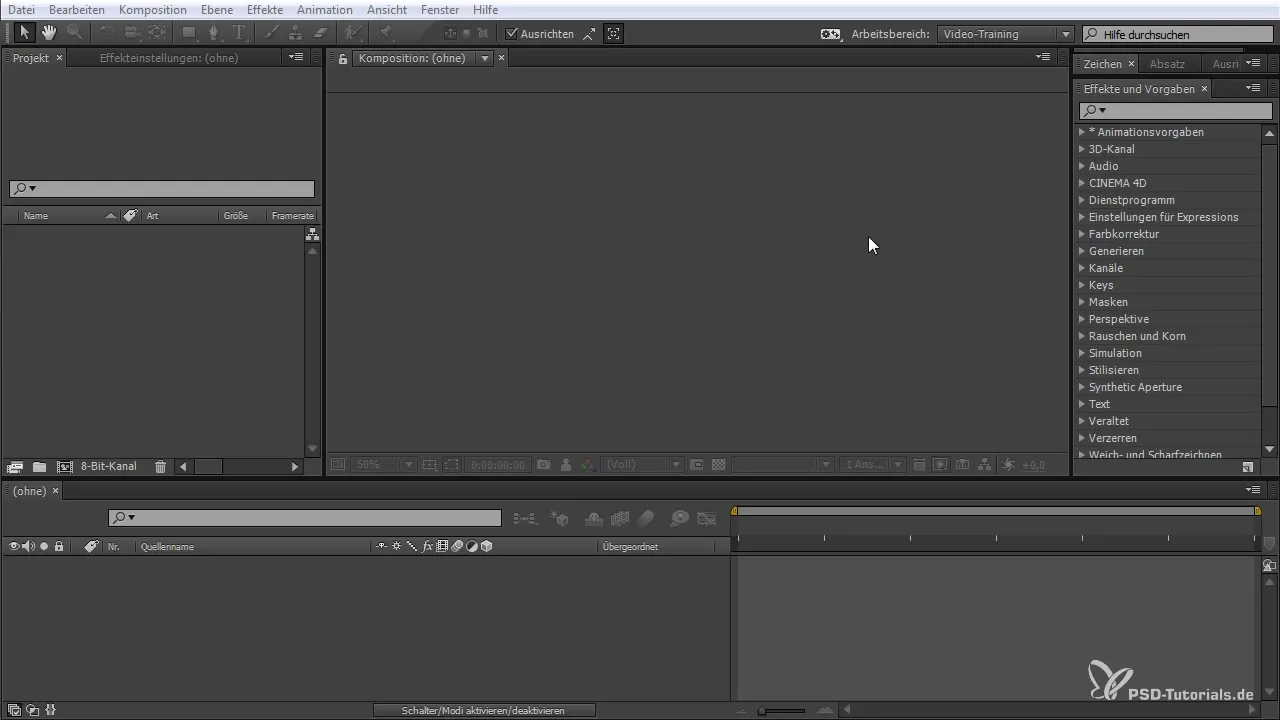
2. Aktivácia synchronizácie nastavení
Aby si synchronizoval svoje osobné nastavenia medzi rôznymi pracoviskami, choď do nastavení a klikni na „Synchronizovať nastavenia“. Táto funkcia ti pomôže mať všetky tvoje vlastné nastavenia vždy po ruke, bez ohľadu na to, na ktorom počítači pracuješ.
3. Vytvorenie nových kompozičných nastavení
Aby si vytvoril novú kompozíciu, klikni na „Kompozícia“ a zadaj požadované hodnoty, ako napríklad rozlíšenie 1280x720 pixelov a 50 fps. Ulož to potom ako predvoľbu, ktorú môžeš neskôr znovu použiť.
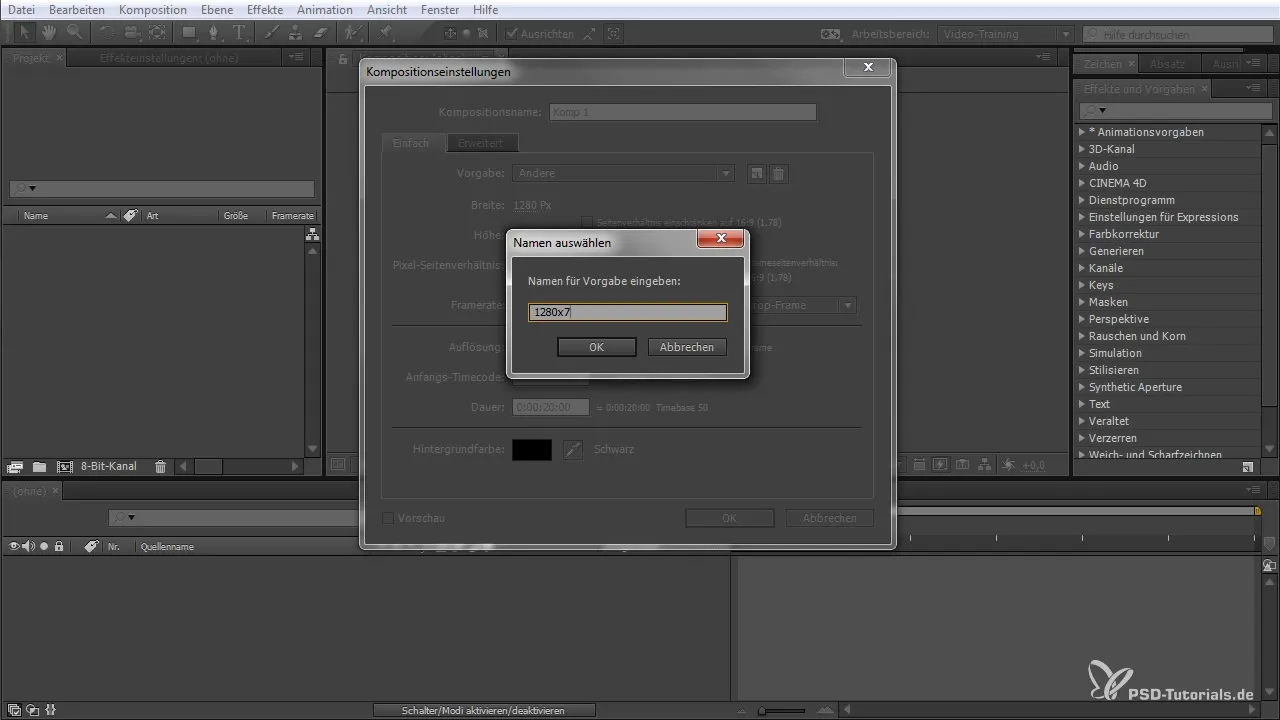
4. Synchronizácia predvoľby
Pokiaľ si vytvoril svoju predvoľbu, môžeš ju nahrať do cloudu. Jednoducho klikni na „Synchronizovať nastavenia“ a vyber „Nahrať nastavenia“, aby si zabezpečil, že tvoja práca bude vždy dostupná, keď sa opäť dostaneš k projektu.
5. Využitie techniky interpolácie
With the new bicubic interpolation feature, you can achieve smoother results when scaling images. Otestuj, ako sa kvalita tvojich obrázkov zlepší pomocou tejto funkcie, pričom vyskúšaš rôzne nastavenia mriežky a kvality.
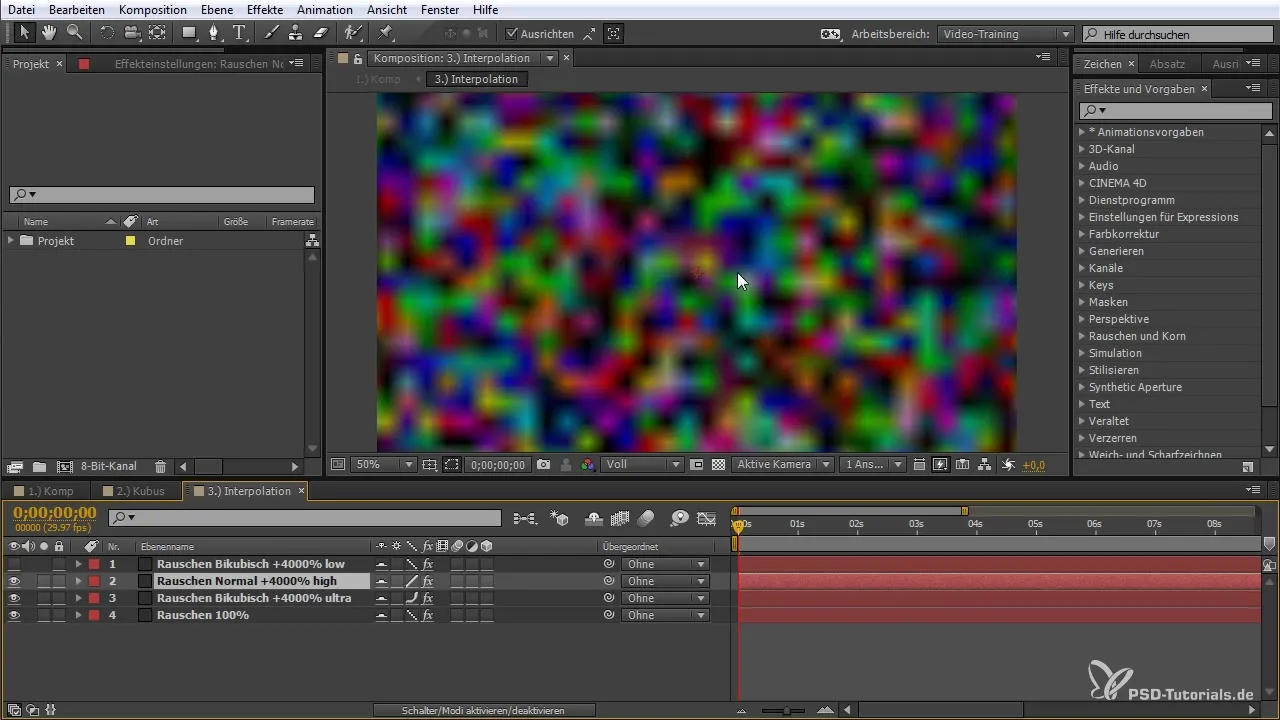
6. Nájdenie chýbajúceho písma
Ak pri práci na projekte zistíš, že chýba nejaké písmo, môžeš ho teraz jednoducho nájsť. Klikni v sekcii písiem na „chýbajúce písma“ a After Effects ti okamžite ukáže, ktorý vrstvy sú postihnuté.
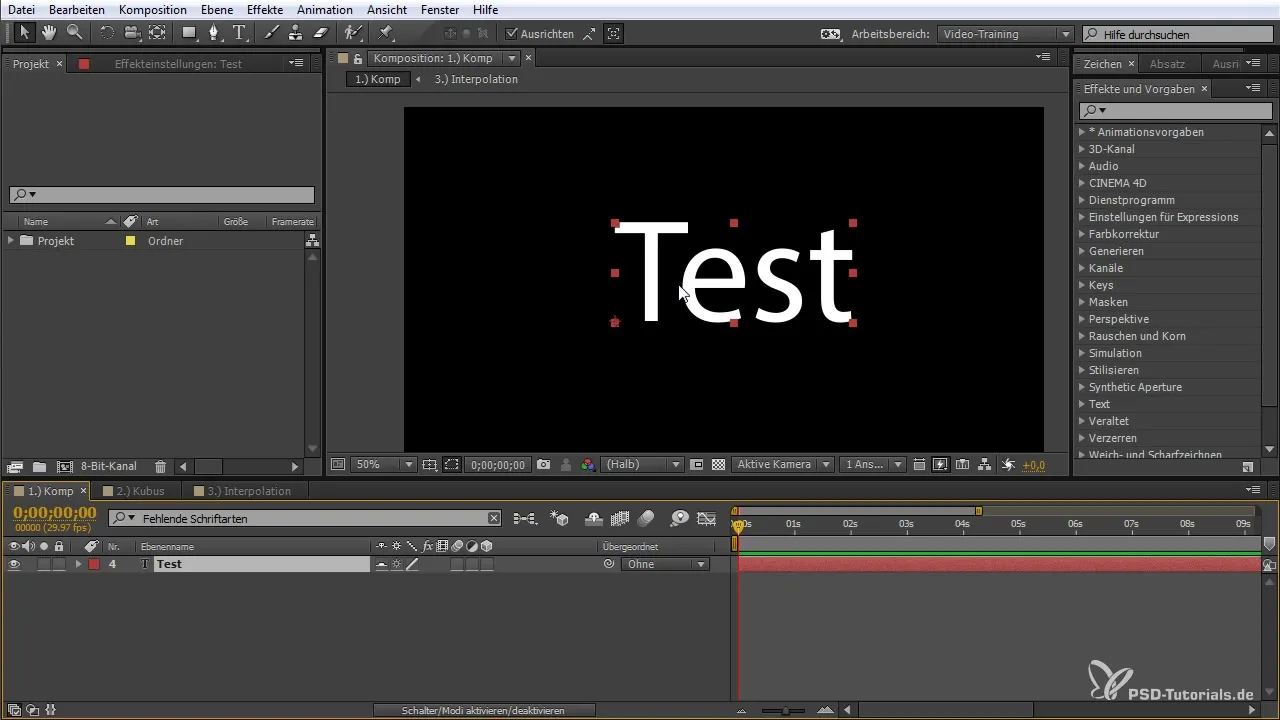
7. Aktivácia funkcie snappingu
Nová funkcia snappingu ti uľahčuje prácu s 3D prvkami. Aktivuj snapping tak, že vyberieš príslušné nastavenia v ponuke Snap. Budeš schopný precízne zarovnávať prvky, čo ti ušetrí veľa času.
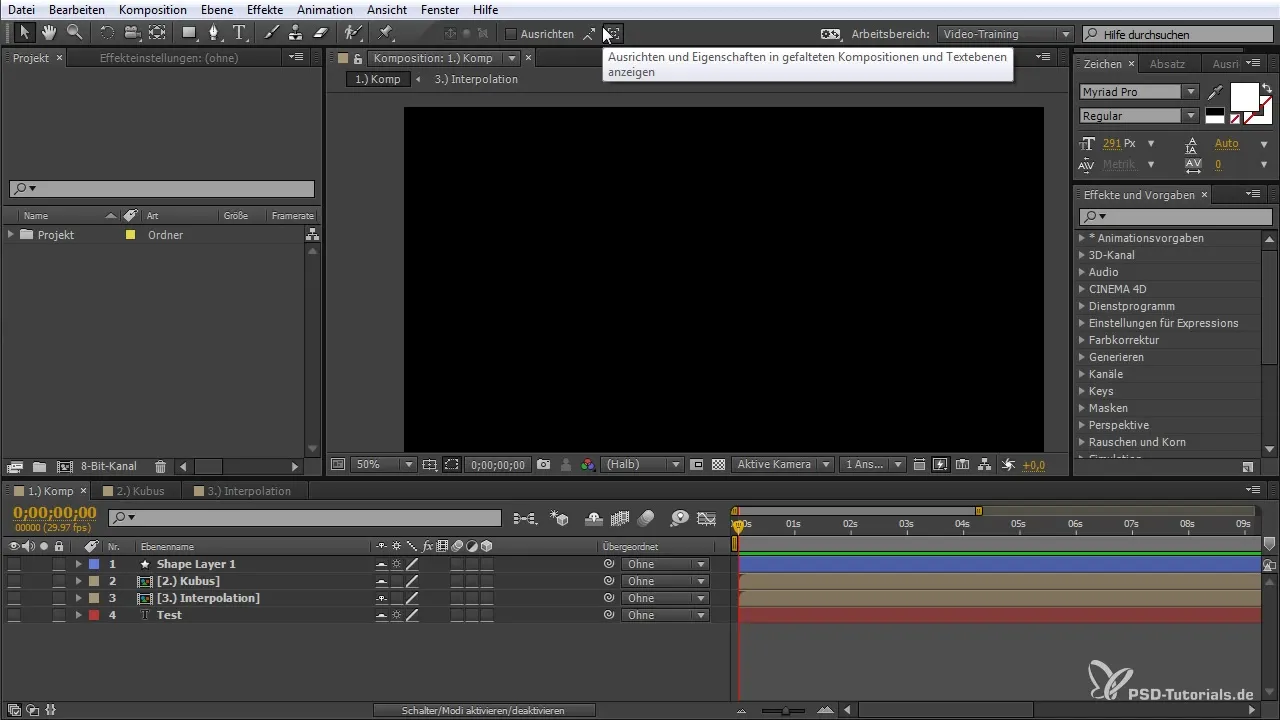
8. Kreatívna práca s novými nástrojmi na krivky
Vďaka aktualizovaným nástrojom na krivky môžeš teraz jednoducho kresliť krivky, bez toho aby si musel namáhavo upravovať jednotlivé hrany. To ti umožní oveľa kreatívnejšie pracovať, najmä pri zložitých tvaroch.
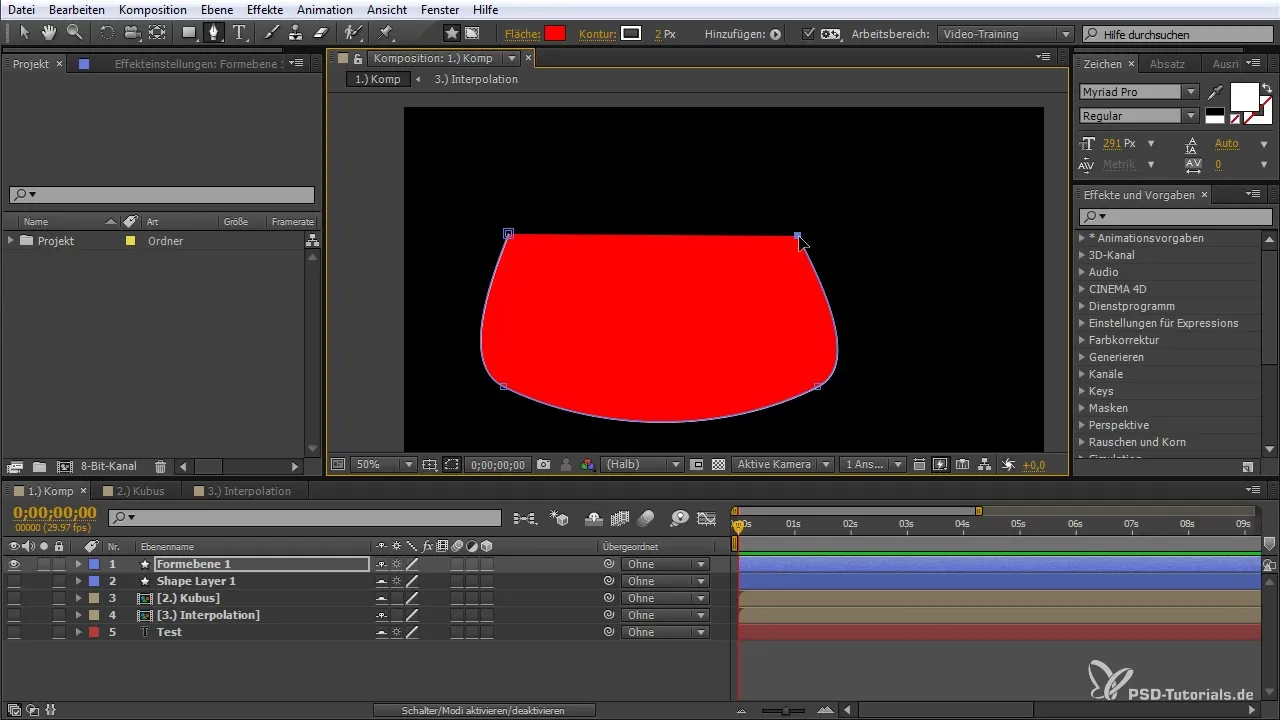
Zhrnutie – After Effects CC 2015: Nové funkcie a ich prínos
Novinky v After Effects CC 2015 zlepšujú nielen používateľský zážitok, ale aj tvoju efektivitu. Od zjednodušenia synchronizácie tvojich nastavení až po vylepšené nástroje na interpoláciu obrázkov – Adobe priniesol množstvo užitočných vylepšení, ktoré ti pomôžu pracovať kreatívnejšie. Využívaj tieto funkcie naplno, aby si svoje projekty dostal rýchlejšie a kvalitnejšie.
Často kladené otázky
Ako aktivujem synchronizáciu svojich nastavení v After Effects?Synchronizáciu môžeš aktivovať kliknutím na „Synchronizovať nastavenia“ v nastaveniach a výberom požadovanej možnosti.
Aké sú výhody novej techniky interpolácie?Nová bicubic interpolácia zabezpečuje lepšiu kvalitu obrazu pri škálovaní obrázkov, čo vedie k jasnejším a ostrejším výsledkom.
Ako nájdem chýbajúce písma vo svojom projekte?Klikni v sekcii písiem na „chýbajúce písma“, aby si okamžite videl, ktorý vrstvy sú postihnuté.
Ako funguje nová funkcia snappingu?Funkcia snappingu ti umožňuje precízne zarovnávať prvky tak, že jednoducho prejdeš blízko inej vrstvy a klikneš.
Môžem si uložiť svoje vlastné nastavenia kompozície?Áno, svoje kompozičné nastavenia môžeš uložiť ako predvoľby a neskôr ich jednoducho znovu načítať.


